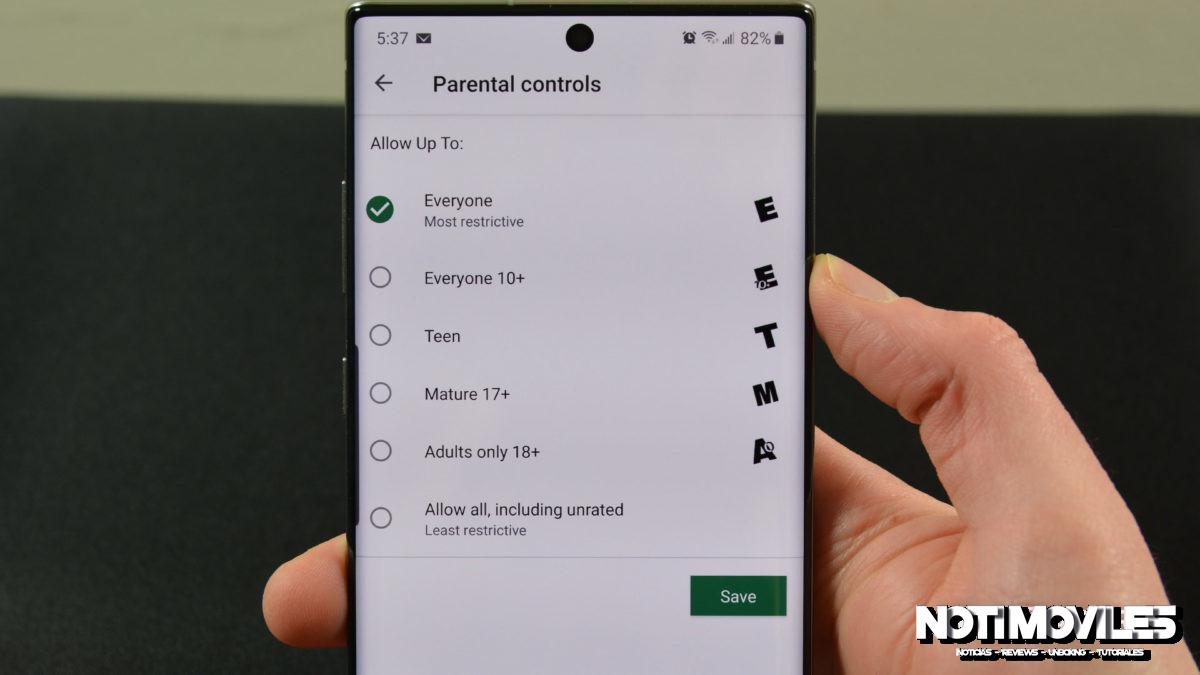Xiaomi POCO X6 Pro 5G 8GB/256GB 12GB/512GB NFC EU Charger Global Version Teléfono móvil
Configurar controles parentales de Google Play
Esta es la forma más fácil y directa de hacerlo. Accederá a Play Store en el teléfono de su hijo y configurará todo allí. Este método funciona mejor porque no requiere configuraciones sofisticadas y solo tiene que configurarlo una vez.
- Abre el Google Play Store en el teléfono de tu hijo.
- Navega hasta el Configuraciones menú, desplácese hacia abajo y haga clic en el Controles parentales opción.
- Presione el botón donde dice Los controles parentales están desactivados para encenderlos
- Ingrese un código PIN. Esto es para ti, no para tu hijo, así que elige uno que no conozcan. Ingrese el PIN por segunda vez para confirmar su selección.
- El texto en el menú debe cambiar a Los controles parentales están activados.

Configurar los controles parentales de Google Play
Ahora que los controles parentales están activados, es hora de configurarlos. El valor predeterminado de Play Store es no bloquear ningún contenido, por lo que debe realizar esta próxima sección al menos una vez para bloquear el contenido del dispositivo de su hijo. Vamos a configurar esos ajustes.
- Toque en el Apps y juegos opción en el menú de control parental. Debería ver una lista de clasificaciones de estilo ESRB.
- Aquí es donde se pone un poco complicado. Toque la calificación máxima a la que desea que acceda su hijo. Por ejemplo, si su hijo es un adolescente y no desea que acceda a contenido para adultos, elija el Adolescente configurando para darles acceso a todo a través de Adolescente clasificación.
- Haga clic en el Salvar botón una vez que esté satisfecho con su selección.
- Repita este proceso para Películas, televisión, Librosy Música.
Una vez hecho esto, el teléfono permitirá que su hijo tenga acceso ilimitado a todo el contenido con las clasificaciones que especificó. De hecho, Google Play cambia sus resultados de búsqueda para incluir solo contenido con esa calificación. La única forma en que su hijo puede encontrar contenido para adultos es a través de la web y aún necesitarán su PIN para incluso instalarlo.

Evitar compras no autorizadas en la aplicación
La sección de control parental está lista, pero recomendamos hacer al menos una cosa más. El siguiente tutorial deshabilitará las compras en la aplicación para que su hijo no pueda comprar cosas de sus dispositivos sin su contraseña. Muchos padres simplemente no ponen información de pago en el dispositivo del niño, pero pueden intentarlo en el futuro. Los niños son astutos de esa manera a veces. En cualquier caso, aquí le mostramos cómo habilitar un código PIN para cualquier compra en Play Store.
- Abre el Google Play Store aplicación y navegue a Configuraciones.
- Desplácese hacia abajo hasta encontrar el Requerir autenticación para compras opción. Tócalo.
- Selecciona el Para todas las compras a través de Google Play en este dispositivo opción.
- Ingrese la contraseña de su cuenta de Google cuando se le solicite. La configuración cambiará una vez que ingrese la contraseña.
Desde este punto, su hijo no puede realizar compras en la aplicación sin su consentimiento y la contraseña de su cuenta de Google. Esto debería ayudar a evitar compras no autorizadas en la aplicación. Entre esto y los controles parentales, su hijo debe quedar excluido de casi todo sin su consentimiento expreso.

Control parental a través de Google Family Link
Hay otra forma de lograr todas estas cosas y es un poco más de manos libres. Google tiene la aplicación Family Link disponible en Google Play. También está integrado en Android 10, por lo que este método será más viable a medida que más personas accedan a las versiones más recientes de Android. Este método es un poco más complicado de configurar. Además, si eres padre de un niño pequeño y solo dejas que usen tu teléfono, este método es completamente innecesario y te recomendamos el método anterior. Aquí se explica cómo habilitar y configurar los controles parentales a través de Google Family Link.
- Descargar Enlace familiar de Google tanto en su dispositivo como en el de su hijo.
- Abra la aplicación y siga los pasos para conectar su dispositivo y el de su hijo. El proceso es un poco complicado, así que aquí hay un tutorial completo sobre cómo conectar todo.
- Una vez configurado, use el dispositivo principal para acceder a Administrar configuraciones tarjeta donde obtienes acceso completo a todas las configuraciones parentales de Google Play. Simplemente configúrelos según sea necesario.
Google Family Link tiene muchos beneficios adicionales. Puede ver exactamente qué aplicaciones descargan sus hijos con el panel de control e incluso puede restringir cosas como el tiempo de pantalla y el uso de la aplicación. Sin embargo, también es un problema configurarlo. Si desea un control más granular del uso de su hijo junto con los controles parentales, Family Link es una excelente opción. De lo contrario, recomendamos configurar los controles parentales en el dispositivo del niño directamente.
Ambos métodos funcionan igualmente bien y cada uno viene con su propio conjunto de ventajas y desventajas. Debe tomar la decisión que mejor lo beneficie a usted y a su hijo. Este método debería funcionar para casi todos. Si nos perdimos algo, ¡cuéntanoslo en los comentarios!